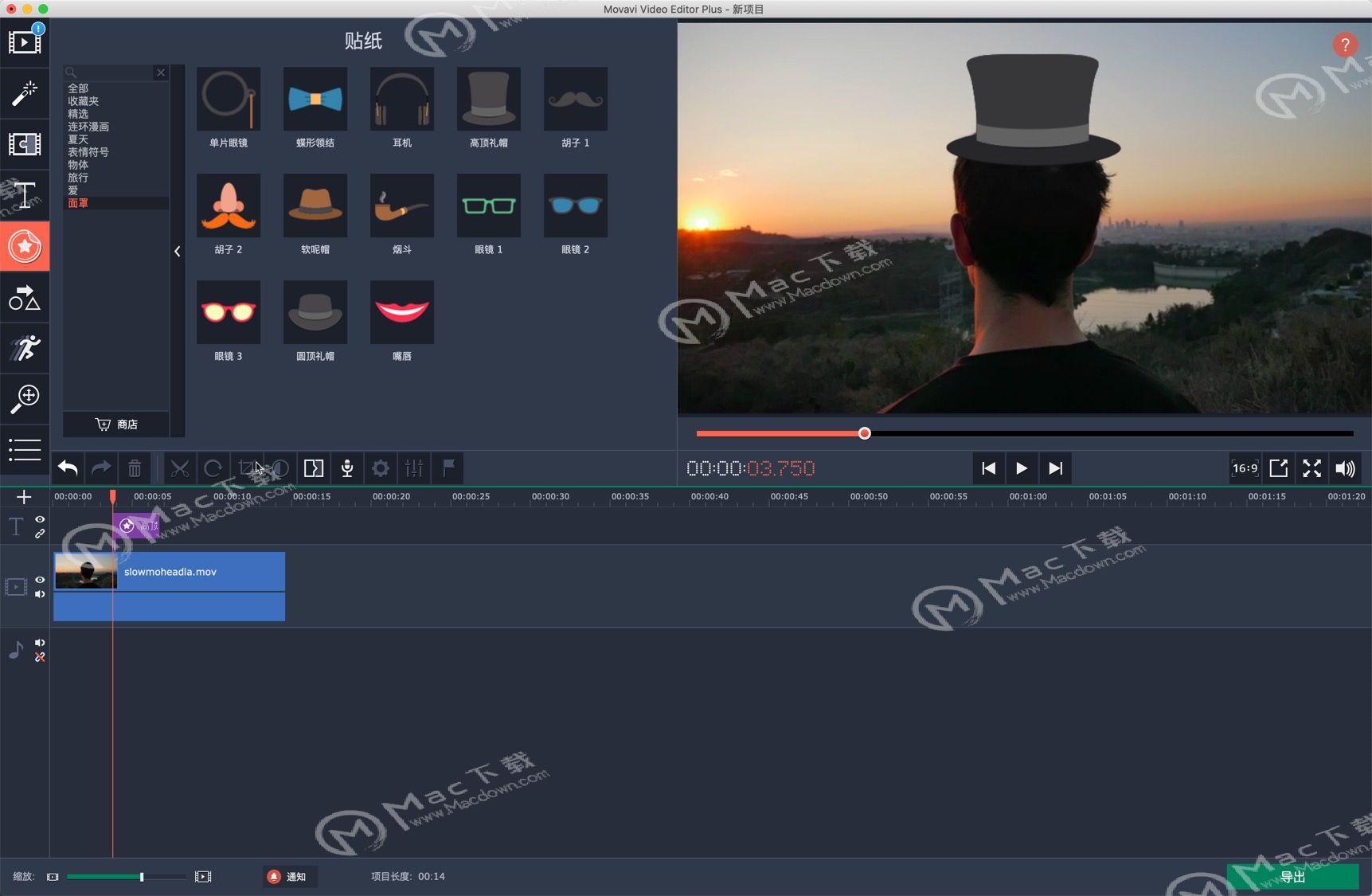如何使用Movavi Screen Recorder mac版进行电脑录音软体录制音讯呢?Movavi Screen Recorder Mac版可让您通过单击按钮从Mac获取任何屏幕视频。捕获网络研讨会,直播,速度绘画,Skype聊天以及您喜欢的任何其他内容,非常方便!如果您是音乐爱好者或喜欢聆听网际网路广播,Movavi Screen Recorder 能协助您即时录制电脑上的音讯。有了这款便利的串流录音程式,您不仅能撷取网路上的音讯,还能将它当做系统音讯和语音录制工具。除此之外,您当然可以将它当做萤幕影片录制工具,因为这是它的主要功能。下面我们就来介绍一下Movavi行电脑录音软体录制音讯的方法

macbook任意降级,为您带来mac os完美降级教程
最近有许多用户反映升级了最新的系统出现了各种奇葩问题,更关键的是,很多常用(专业)软件不能使用了。因此有许多用户想要降级,现在macdown小编为您带来mac os完美降级教程,有需要的赶紧收藏啦!
Movavi使用教程
安装Movavi 的录音程式
下载完成后,请执行档案以安装程式,然后再遵循指示操作。您只要再完成几个简单的步骤就能撷取网路音讯了!
设定音讯撷取
若要撷取串流音乐或播客,请执行Screen Recorder。若要设定撷取参数,您需要定义撷取区域(例如,含有目标音轨的网页)。只要利用游标按一下加以选取即可。待撷取介面出现后,请检查[系统音讯]撷取是否作用中(按钮将会标示为绿色)。您也应该停用麦克风,以避免麦克风发出杂音干扰录制程序。
撷取线上音讯串流
按一下[REC]开始录制。不管您想要录制什么:网际网路广播、某人唱歌的YouTube短片或影片分享网站上的网路广播,请在倒数3秒结束后开始播放,以便录制完整的音讯。等到需要的片段录制完成后,请按一下[停止]。您也可以利用快速键管理录制程序:如果您是Windows使用者,按一下F9可暂停录制,F10则可停止。Mac使用者分别可以按下⌥ ⌘ 1和⌥ ⌘ 2。
将录制内容储存为音讯格式
若要撷取音讯,请点击[另存新档]按钮,并选取[MP3]。按下[储存]汇出音讯档案就可以了。
以上就是关于使用Movavi Screen Recorder mac版进行电脑录音软体录制音讯的方法,希望对您有所帮助。
摄影师必备:JixiPix Mac照片处理系列软件,制作复古、浪漫、拼图、油画、漫画得心应手!
摄影师必备:JixiPix Mac照片处理系列软件,有了这套软件,您就可以制作各种滤镜效果的照片,不管是复古、浪漫、拼图、油画还是漫画风格都还得心应手!他将为艺术和生动的创作带来动感,赶快试试吧。